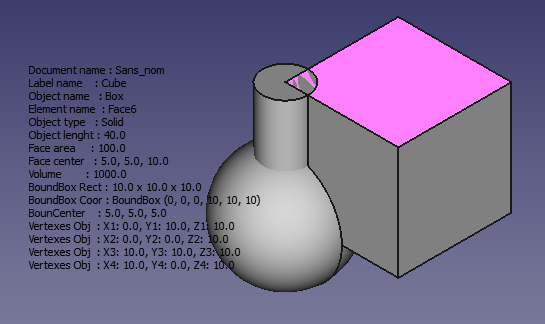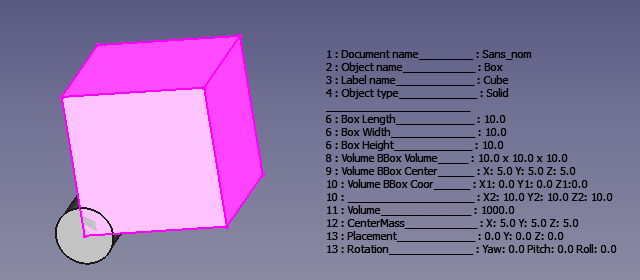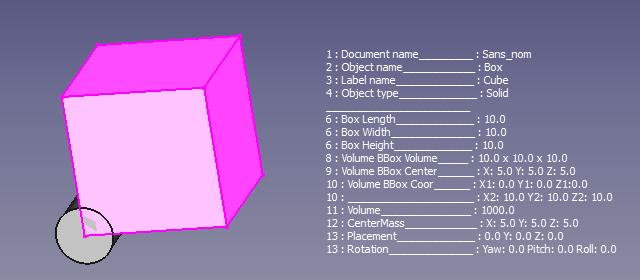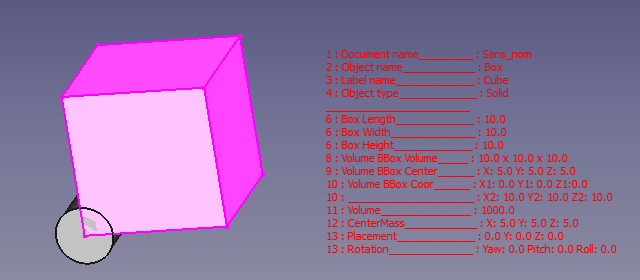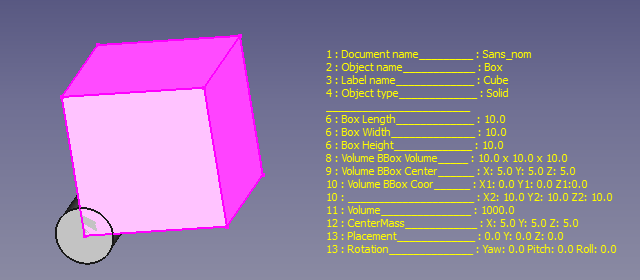Macro FCInfoGlass/it
| Descrizione |
|---|
| Fornisce una serie di informazioni sulla forma selezionata e visualizza i dati nello schermo 3D. Versione macro: 00.05 Ultima modifica: 2016-08-28 Download: Icona della barra degli strumenti Autore: Mario52 |
| Autore |
| Mario52 |
| Download |
| Icona della barra degli strumenti |
| Link |
| Raccolta di macro Come installare le macro Personalizzare la toolbar |
| Versione macro |
| 00.05 |
| Data ultima modifica |
| 2016-08-28 |
| Versioni di FreeCAD |
| None |
| Scorciatoia |
| Nessuna |
| Vedere anche |
| Ispeziona |
Descrizione
Fornisce una serie di informazioni sulla forma selezionata e visualizza i dati direttamente nella vista 3D
Temporary code for external macro link. Do not use this code. This code is used exclusively by Addon Manager. Link for optional manual installation: Macro
# This code is copied instead of the original macro code
# to guide the user to the online download page.
# Use it if the code of the macro is larger than 64 KB and cannot be included in the wiki
# or if the RAW code URL is somewhere else in the wiki.
from PySide import QtGui, QtCore
diag = QtGui.QMessageBox(QtGui.QMessageBox.Information,
"Information",
"This macro must be downloaded from this link\n"
"\n"
"https://gist.githubusercontent.com/mario52a/553b1fc7a8ca5bfa44c6/raw/fc57ec0869a8f68ce396acbaed5e87f396426186/Macro_FCInfoGlass.FCMacro" + "\n"
"\n"
"Quit this window to access the download page")
diag.setWindowFlags(QtCore.Qt.WindowStaysOnTopHint)
diag.setWindowModality(QtCore.Qt.ApplicationModal)
diag.exec_()
import webbrowser
webbrowser.open("https://gist.githubusercontent.com/mario52a/553b1fc7a8ca5bfa44c6/raw/fc57ec0869a8f68ce396acbaed5e87f396426186/Macro_FCInfoGlass.FCMacro")
FCInfoGlass
Utilizzo
Selezionare un oggetto o avviare l'applicazione e selezionare un oggetto. Nella vista 3D appare una serie di informazioni.
Per spostare la visualizzazione dei dati sullo schermo modificare le righe 84 e 85 del codice
global posiX ; posiX = 900 # position window coordinate X "defaut = 900"
global posiY ; posiY = 190 # position window coordinate Y "defaut = 190"
- 900, 190 = posizione X, Y dell'angolo superiore sinistro
Modificare questa riga per cambiare il colore (line 92)
#######################################################################
# Section color #
global colorize ; colorize ="black" # colorize the text choice "defaut = "black"
# "black" "white" "red" "green" "blue" "yellow" "magenta" "cyan"
Esempi
Disponibili : "black" "white" "red" "green" "blue" "yellow" "magenta" "cyan"
-
colore ="black"
-
colore ="white"
-
colore ="red"
-
colore ="yellow"
In questa sezione si può attivare o disattivare la visualizzazione delle informazioni; assegnare il valore 1 per visualizzare le informazioni oppure 0 per non visualizzarle
Esempi
riga visualizata ( = 1 ):
global LabelObject ;LabelObject = 1 # Label #3 Label Object
riga non visualizzata ( = 0 ):
global LabelObject ;LabelObject = 0 # Label #3 Label Object
Le righe della sezione da 79 a 171
#######################################################################
global visualiserWindow ; visualiserWindow = 0 # si visualiserWindow = 1 la fenetre est visible (pour test) "defaut = 0"
# if visualiserWindow = 1 the windows is visible (for test) "default = 0"
###Section Configuration ##############################################
# Placement window hidden #
global posiX ; posiX = 900 # position window coordinate X "defaut = 900"
global posiY ; posiY = 190 # position window coordinate Y "defaut = 190"
#######################################################################
global SizeX ; SizeX = 600 # size window length (do not modify) "defaut = 600"
global SizeY ; SizeY = 600 # size window heigth (do not modify) "defaut = 600"
#######################################################################
# Section color #
global colorize ; colorize ="black" # colorize the text choice "defaut = "black"
# "black" "white" "red" "green" "blue" "yellow" "magenta" "cyan"
#######################################################################
# Section inter #
global mode ; mode = 1 # mode 1=degrees mode 0=radians "defaut = 1"
global arondi ; arondi = 4 # many numbers after the decimal point "defaut = 4"
global chaineRemplacement ; chaineRemplacement = "_" # replacement string (1 character) "defaut = "_"
#######################################################################
# section switch
# if switch = 1 then actif (True Displayed) else inactif (False not Displayed)
global PrintReportView ;PrintReportView = 1 # Affichage dans la vue rapport #0 Displayed ReportView
##
global DocumentName ;DocumentName = 1 # Nom du document #1 Document Name
global InternalName ;InternalName = 1 # Nom interne de l'objet #2 Internal Name
global LabelObject ;LabelObject = 1 # Label #3 Label Object
global ElementName ;ElementName = 1 # Nom de l'element #4 Element Name
global ObjectType ;ObjectType = 1 # Type d'objet #5 Object Type
global LineSeparateTitle ;LineSeparateTitle = 1 # ligne de separation des titres ____________ #6 Line Separate of Title
## Object subObject
global ObjectLength ;ObjectLength = 1 # longueur Objet ou perimetre si c est une face #7 Object Length or perimetre if are a face
global ObjectCurveRadius ;ObjectCurveRadius = 1 # rayon du subObject si arc ou cerle #8 radius subObject if arc or cirle
global ObjectCurveCenter ;ObjectCurveCenter = 1 # coordonnees centrale subObject si arc ou cerle #9 coordinates center subObject if arc or cirle
## Draft
global LineDimension ;LineDimension = 1 # Dimensions Line #10 Line Dimension
global DWireDimension ;DWireDimension = 1 # Dimensions DWire #11 DWire Dimension
global CircleDimension ;CircleDimension = 1 # Dimensions Circle #12 Circle Dimension
global CirclePartDimension ;CirclePartDimension = 1 # Dimensions Circle Part #13 Circle Part Dimension
global ArcDimension ;ArcDimension = 1 # Dimensions Arc #14 Arc Dimension
global EllipseDimension ;EllipseDimension = 1 # Dimensions Ellipse #15 Ellipse Dimension
global EllipsePartDimension ;EllipsePartDimension = 1 # Dimensions Ellipse Part #16 Ellipse Part Dimension
global PolygonDimension ;PolygonDimension = 1 # Dimensions Polygon #17 Polygon Dimension
global RectangleDimension ;RectangleDimension = 1 # Dimensions Rectangle #18 Rectangle Dimension
global BSplineDimension ;BSplineDimension = 1 # Dimensions BSpline #19 BSpline Dimension
global PointDimension ;PointDimension = 1 # Dimensions Point #20 Point Dimension
global BezCurveDimension ;BezCurveDimension = 1 # Dimensions BezCurve #21 BezCurve Dimension
## Solid
global CylinderDimension ;CylinderDimension = 1 # Dimensions du Cylindre Rayon Hauteur Angle #22 Cylinder Dimension
global BoxDimension ;BoxDimension = 1 # Dimensions du Box Length Width Height #23 Box Dimension
global SphereDimension ;SphereDimension = 1 # Dimensions de la Sphere #24 Sphere Dimension
global EllipsoidDimension ;EllipsoidDimension = 1 # Dimensions Ellipsoid #25 Ellipsoid Dimension
global ConeDimension ;ConeDimension = 1 # Dimensions du Cone #26 Cone Dimension
global TorusDimension ;TorusDimension = 1 # Dimensions du Tore #27 Torus Dimension
## Part
global PlanePartDimension ;PlanePartDimension = 1 # Dimensions Plan Part #28 Plane Part Dimension
global PrismPartDimension ;PrismPartDimension = 1 # Dimensions Prisme Part #29 Prism Part Dimension
global WedgePartDimension ;WedgePartDimension = 1 # Dimensions Wedge Part #30 Wedge Part Dimension
global HelixPartDimension ;HelixPartDimension = 1 # Dimensions Helix Part #31 Helix Part Dimension
global SpiralPartDimension ;SpiralPartDimension = 1 # Dimensions Spirale Part #32 Spiral Part Dimension
global VertexPartDimensio ;VertexPartDimension = 1 # Dimensions Vertex Part #33 Vertex Part Dimension
global LinePartDimension ;LinePartDimension = 1 # Dimensions Line Part #34 Line Part Dimension
global RegularPolygonPartDimension;RegularPolygonPartDimension = 1 # Dimensions RegularPolygon Part #35 Regular Polygon Part Dimension
## Face
global FaceSurface ;FaceSurface = 1 # Surface de la face #36 Face Surface
global NormalAt ;NormalAt = 1 # Donne la normale (inclinaison) #37 normalAt(0,0) Face and edges normalAt(0)
global FaceCenter ;FaceCenter = 1 # Center Face (mass) #38 Face Center
global BoundBoxFaceVol ;BoundBoxFaceVol = 1 # BoundBoxFace Volume #39 BoundBox Face Volume
global BoundBoxFaceCent ;BoundBoxFaceCent = 1 # BoundBoxFaceCenter #40 BoundBox Face Center
global BoundBoxFaceCoor ;BoundBoxFaceCoor = 1 # BoundBoxFace coordinates #41 BoundBox Face Coordinates
## Volume
global BounBoxVolumeVol ;BounBoxVolumeVol = 1 # rectangle du BoundBox #42 BounBox Volume Volume
global BounBoxVolumeCent ;BounBoxVolumeCent = 1 # centre de la forme #43 BounBox Volume Center
global BounBoxVolumeCoor ;BounBoxVolumeCoor = 1 # boundinbox (dimensions hors tout) #44 BounBox Volume Coordinates
global VolumeObject ;VolumeObject = 1 # volume #45 Volume Object
global CenterMass ;CenterMass = 1 # centre de la masse #46 Center Mass object
global PlacementForme ;PlacementForme = 1 # placement de la forme #47 Placement Forme
global LineInclination ;LineInclination = 1 # search inclination XY YZ ZX uniquement lignes #48 Line Inclination
global VertexesObject ;VertexesObject = 1 # Vertexes de l'objet selectionne #49 Vertexes Object
global VertexesForme ;VertexesForme = 0 # Vertexes complet de la forme #50 Vertexes Forme
# peut prendre du temps, depasser la fenetre et donner des donnees incompletes
# can take time and exceed the window and give data's incompletes
### End Section Switch #######################################################################################################################
Dopo una modifica salvare la macro, ricaricarla e riavviarla
Per ora, non è possibile uscire dalla macro. (Per uscire dalla macro, salvare il progetto, chiudere e poi riaprire FreeCAD)
Con un clic del mouse su un oggetto vengono visualizzate le informazioni relative a tale oggetto, con due clic del mouse si seleziona l'oggetto completo e vengono visualizzate tutte le informazioni
Nota. È possibile che in ambiente Linux non si possa scegliere o avere accesso all'oggetto all'interno della finestra che visualizza le informazioni
In ambiente Windows è possibile cliccare all'interno della finestra per accedere all'oggetto, ad esclusione dei caratteri visualizzati
per visualizzare questa finestra e modificare le dimensioni, cambiare:
visualiserWindow riga 81 = 1
le righe 87 e 88 e SizeX SizeY per le dimensioni della finestra
Script
L'icona di Macro_FCInfoGlass.FCMacro 
Copiare lo script in Gits Macro_FCInfoGlass.FCMacro
poi copiare la Macro_FCInfoGlass.FCMacro e l'icona nella propria directory delle macro.
Link
La discussione nel forum FCInfo Macro
Le mie macro in mario52a gists
Versione
28/08/2016 Ver 00.05 : add radius with subObjects and center coordinates
25/11/2015 Ver 0.04 : add radius with subObjects and normalAT(0,0)
31/08/2015 Ver 0.03 : add many informations
04/08/2015 Ver 0.02 : add switch and presentation